Windows10系统取消任务栏最近打开项的方法
默认情况下,windows10系统的任务栏图标跳转列表中都会显示最近打开的项。一些用户为了更好地保护自己的隐私,就希望能够取消win10系统任务栏图标跳转列表中显示最近打开的项。这该如何操作呢?下面,就随小编看看Windows10系统取消任务栏最近打开项的具体方法吧!
具体方法如下:
1、默认状态下win10任务栏图标跳转列表中会显示最近打开的项。
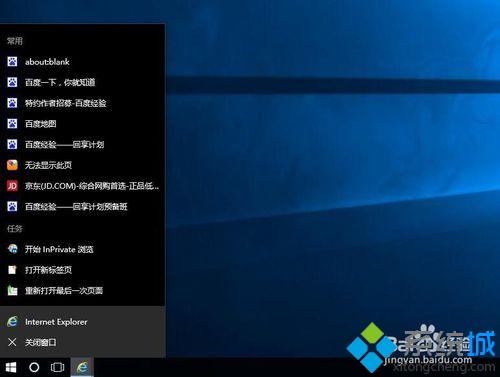
2、点击托盘的“通知”图标。

3、点击“所有设置”。

4、点击“个性化”。
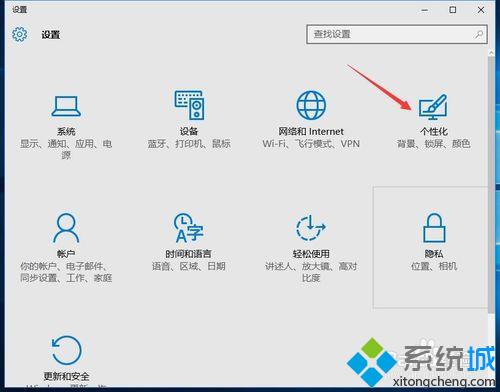
5、点击“开始”标签页。
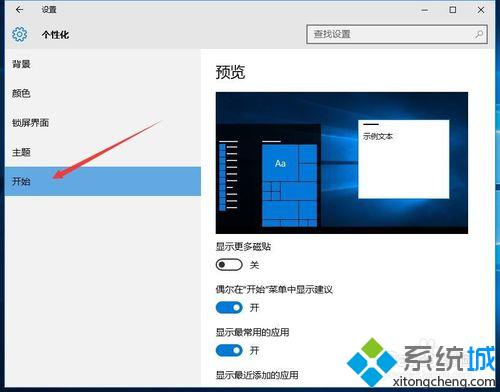
6、默认状态下"在‘开始’屏幕或任务栏的跳转列表中显示最近打开的项"是打开的。
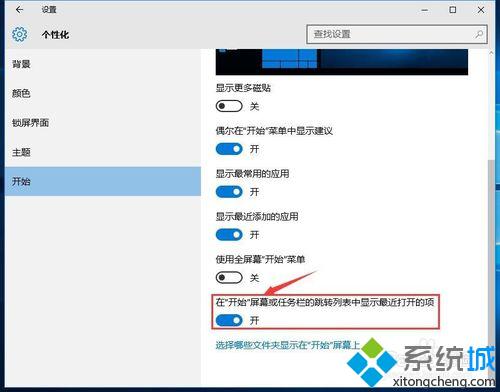
7、点击关闭。
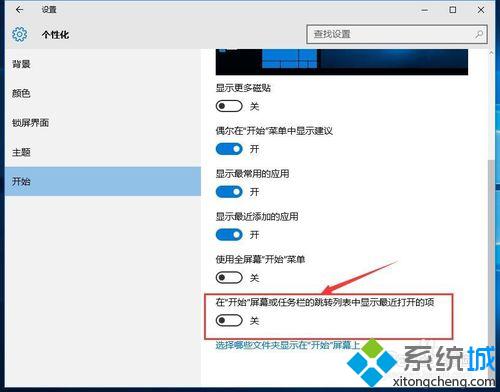
8、即可取消任务栏图标跳转列表中显示最近打开的项。
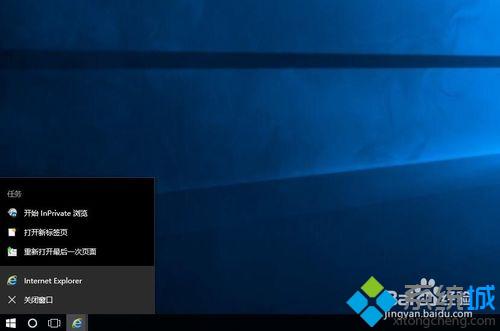
以上就是Windows10系统取消任务栏最近打开项的具体方法介绍了。方法并不复杂,感兴趣的用户,只要操作一遍,相信很快就能学会!
相关推荐:
Windows10任务栏预览窗口如何关闭?Win10系统关闭任务栏预览窗口教程
相关教程:表格受保护的视图怎么取消电脑怎么取消任务视图xp最近的文档xp最近打开的文档我告诉你msdn版权声明:以上内容作者已申请原创保护,未经允许不得转载,侵权必究!授权事宜、对本内容有异议或投诉,敬请联系网站管理员,我们将尽快回复您,谢谢合作!










